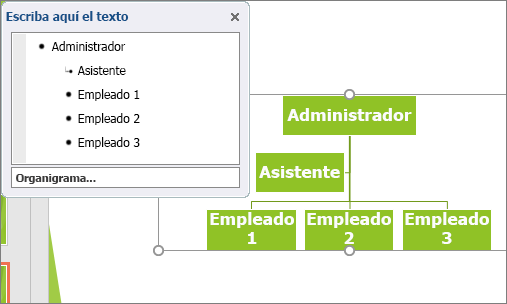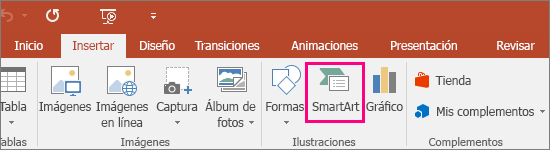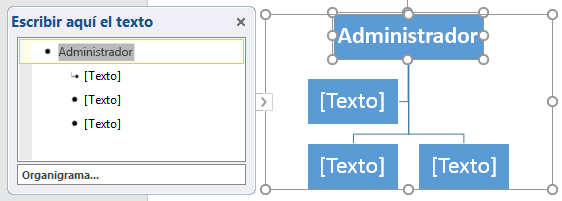El cronograma de actividades incluye una lista de actividades o tareas con fechas previstas de su comienzo o final de un proyecto.
Herramientas programas para elaborar un cronograma de actividades
- Project Libre
- Microsoft Project
- Grantt Project
Métodos para crear un cronograma de actividades
- Diagrama de Gantt
- Diagrama de Pert
- Método de cadena critica
Pasos para hacer un cronograma en Word
- Ve a Insertar en tu documento de Word, luego haz clic en el botón que dice Tabla, a continuación simplemente ve a Insertar tabla.
- Mirarás una pequeña caja con la opción para ingresar el número de columnas y filas que desees. Realiza tu planeación en base a tus horas; por ejemplo, para las columnas, escribe 8 y para las filas, escribe 16. Por supuesto, a menos que te despierte antes de las 8:00 am o te vaya a la cama después de las 9:00 pm, en cuyo caso debes ajustar las columnas / filas para que se ajusten a tus horas diarias.
- Selecciona la fila superior de la tabla, luego ve a Diseño y haz clic en Combinar celdas.
- Ve a la segunda fila, escribe los días de la semana en cada celda. Deberás dejar utilizar la primera celda para poder colocar las horas del día en esa columna.
- Pasa a la primera columna y tercera fila, comienza a escribir cada hora del día, dejando la celda superior con el título Horario o similar. Por ejemplo, si te despiertas a las 8:00 am, coloca en la primera celda 8:00 am; luego, en la celda debajo de esa, escribe 9:00 am y así sucesivamente.
- Ve la celda que dice Lunes, 8:00 am, y empieza a escribir tu horario o rutina diaria.
- Si por ejemplo, tienes una clase larga que dura, digamos, dos horas, comenzando a las 10:00 am y terminando a las 12:00 pm, entonces debes resaltar esas celdas y hacer clic en Combinar celdas nuevamente. Luego, escribe el evento y listo.
- No olvides tu título. El título más probable sería “Programación de actividades diarias”, pero puedes elegir el título que desees.